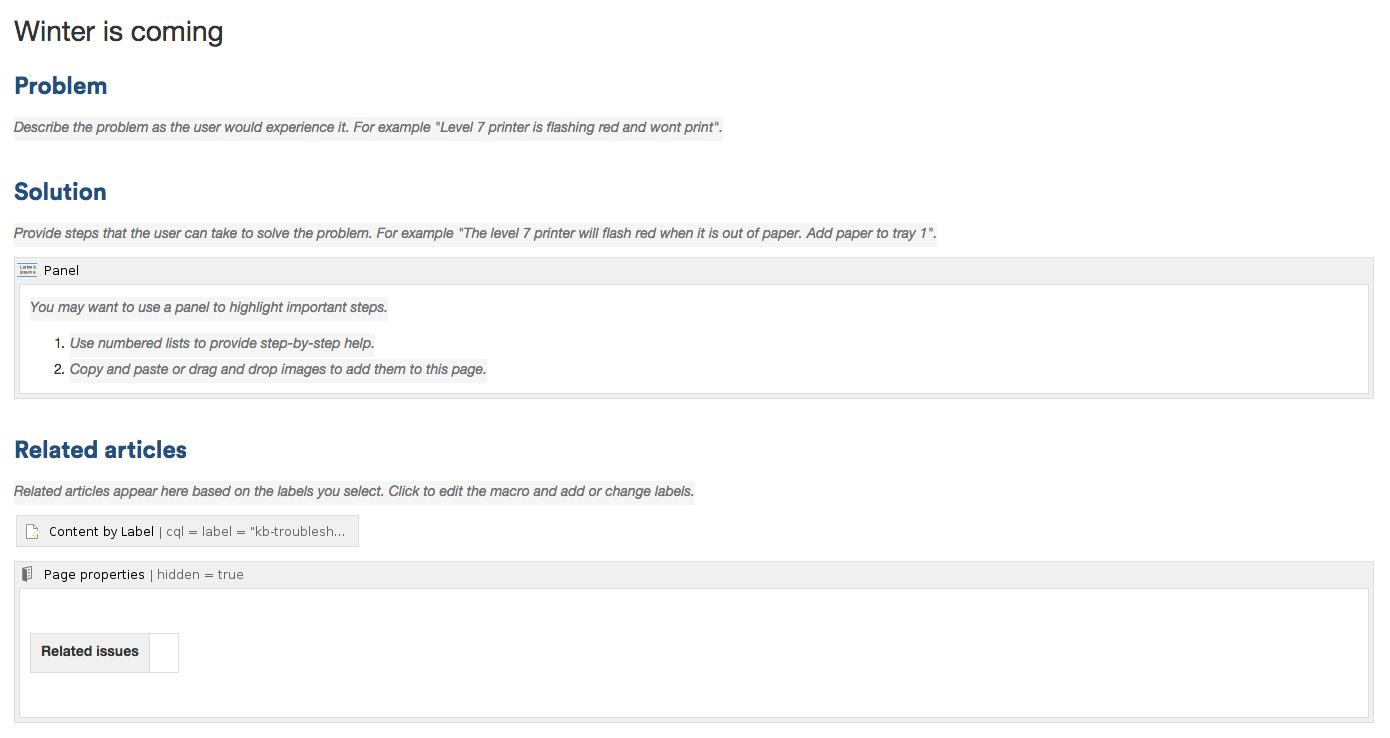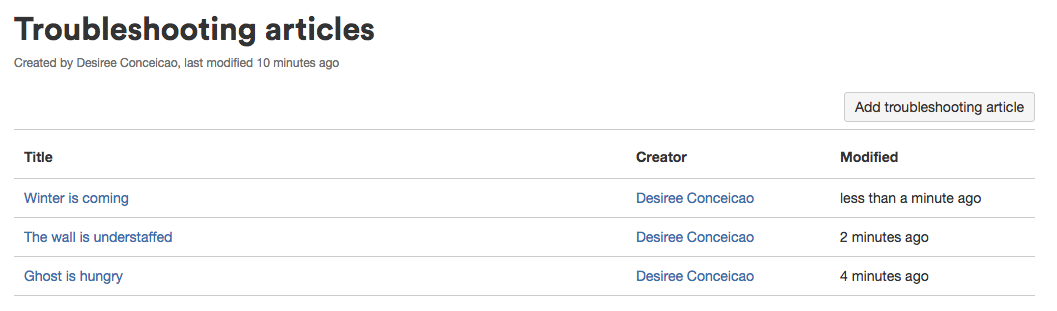トラブルシューティング記事のブループリント
空白ページを素早く作成するには、ヘッダーの [作成] ボタンをクリックします。テンプレートからページを作成するには、[テンプレートから作成] ボタンをクリックします。
- 空白ページの作成
- テンプレートによる作成
スクリーンショット:入力説明テキストを表示させたブランクのトラブルシューティング記事
ページを保存すると、Confluence によりインデックス ページが作成され、ショートカットがスペースのサイドバーに追加されます。インデックスは、そのスペース内のすべてのトラブルシューティング記事を一覧表示し、各ページの情報(作成者や変更者など)のサマリを表示します。
トラブルシューティング議事録ブループリントは、便利な Confluence 機能をいくつか使用しています。
- 説明テキスト は情報を入力するよう促し、入力を開始するか、ページを表示すると消えます。
- ラベル マクロ別コンテンツ - 特定のラベルが付いたページのリストを表示し、関連ページをまとめることができます。
- ページ プロパティ マクロ - ページ プロパティ レポート マクロと連携し、各記事の「関連課題」のリストを自動作成します。
このブループリントをカスタマイズする
トラブルシューティング記事ブループリントで使用されているテンプレートをカスタマイズできます - 「ブループリント テンプレートをカスタマイズする」を参照してください。たとえば、スペースの稟議書インデックスページを編集して、ページ プロパティ レポート マクロにより表示される列を変更できます。
また、ページテンプレートを編集して、背景のセクションに見出しや説明テキストを追加したり、ページ プロパティ マクロに行を追加したりすることもできます。たとえば、トラブルシューティング記事の作成日の行を追加できます。
テンプレートでの説明テキスト使用の詳細については、説明テキスト を参照してください。
また、インデックスページで使用されるコンテンツ レポート表マクロを編集して、表示したいページ数を指定できます。